労務
0094|電子証明書更新方法
オフィスステーションに登録されているe-Govおよび、マイナポータルで使用するファイル形式の電子証明書を更新する方法をご説明します。
1.電子証明書の更新開始
メインページ[帳票]をクリックします。
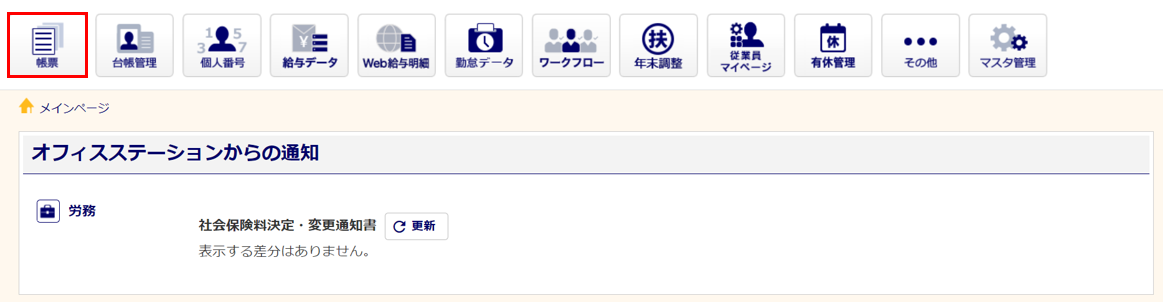
2.電子証明書の更新
画面右上[⚙(歯車マーク)](①) >[証明書更新](②)または(③)をクリックします。
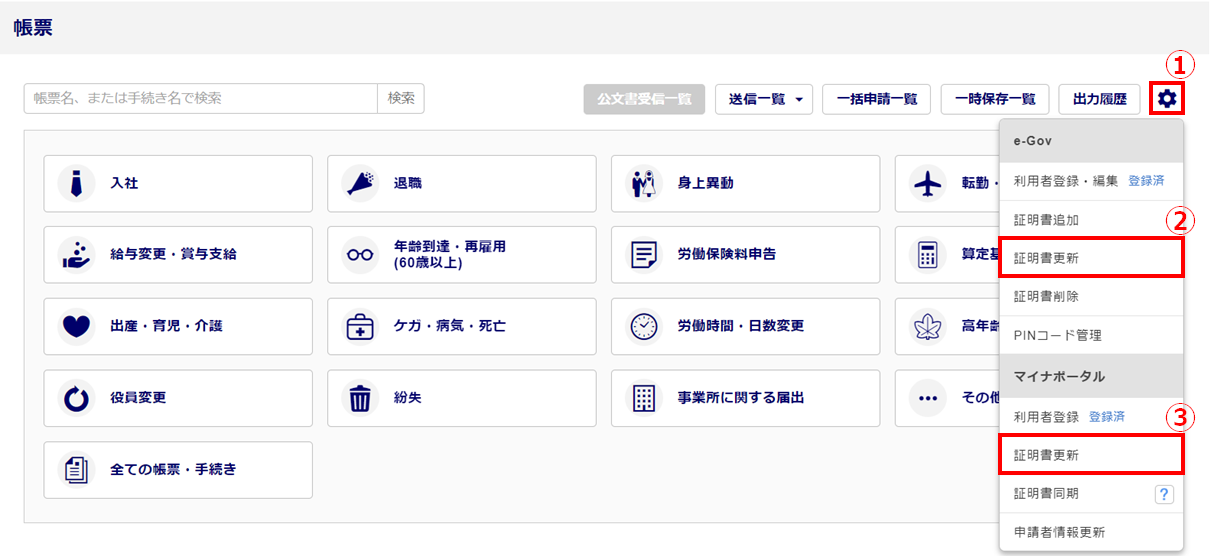
用語集
-
【証明書追加】
オフィスステーションに未登録の電子証明書を登録する場合に使用します。
-
【証明書更新】
登録済みの電子証明書が有効期限切れとなり電子証明書を差し替える場合に使用します。
-
【証明書削除】
システム上で管理が不要になった電子証明書を削除する場合に使用します。
-
【PINコード管理】
登録済みの電子証明書のPINコードを変更する場合に使用します。
- e-Govの場合
「登録済み証明書」(①)に差し替える電子証明書の名称を選択します。
[ファイルの選択](②)をクリックし、新しい電子証明書ファイルを選択します。
「新しい証明書のPINコード(パスワード)」(③)を入力します。
すべて設定後、[送信](④)をクリックします。
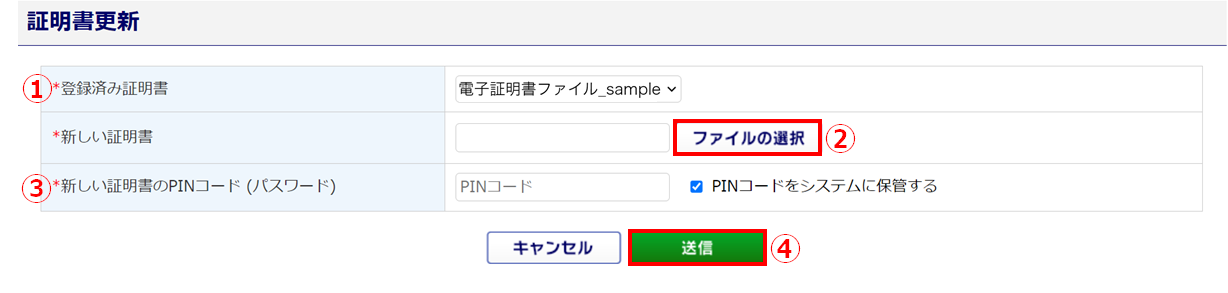
- マイナポータルの場合
「古い証明書」(①)に差し替える電子証明書の名称を選択します。
[ファイルの選択](②)をクリックし、新しい電子証明書ファイルを選択します。
「新しい証明書のPINコード(パスワード)」(③)、「申請者の電話番号」(④)、「申請者のメールアドレス」(⑤)を入力します。
すべて設定後、[送信](⑥)をクリックします。
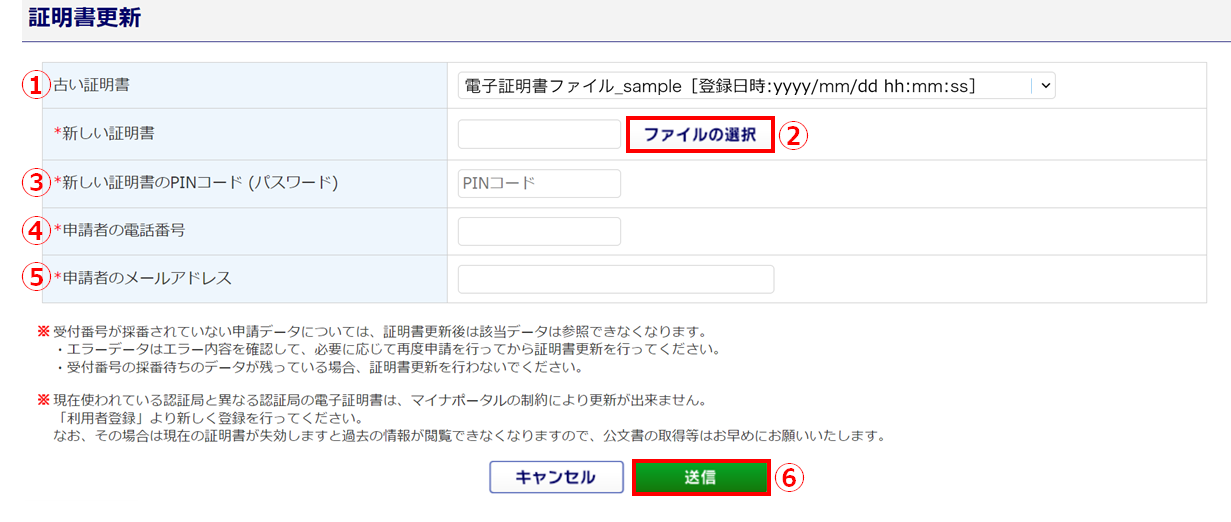
注意点
- 電子証明書はe-Gov、マイナポータル同一のもので問題ありません。
※提出機関の仕様に伴い、入力必要項目が異なります。
3.電子証明書の更新完了
「証明書を更新しました。」と表示されたら、更新完了です。
